【Illustrator】カテゴリの記事
DTP以前には、1桁は全角、それ以外は半角で入力するといったルールがありました。DTP以降、英数字はすべて半角(またはすべて全角)で入力します。
理由は次の通りです。
- 多くの日本語ポストスクリプトフォントでは、全角と半角でデザインが異なるため、混在すると、デザインが異なってしまいます。
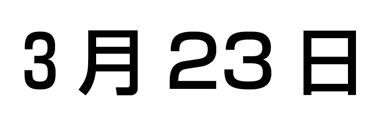
- 合成フォント(和文フォントと欧文フォントの組み合わせ)の際、デザインが異なってしまいます。
- アルファベット部分は半角にしないとスペルチェックが通りません。
Adobe Illustrator CS2例文辞典では、QuickTimeムービーで操作手順を勉強することができます。Macintoshが利用されます。
[線]パレット(CS以前は[線種]パレット)の「破線」で点線が作成できますが、丸い点線の作り方について質問を多くいただきます。
丸いドット点線にするポイントは2つ。直線を選択し、[線]パレットで線端の種類を「丸型線端」にすること。そして、破線の線分を「0pt」にすることです。
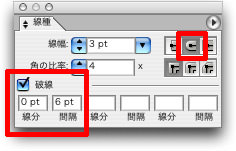
![]()
線端の丸型はちょうど半円になっているので、線分を0ptにすることで半円が2つ分、正円となるわけです。間隔には、線幅より大きなサイズにしないと、ドット同士が重なってしまいますので注意。
参照リンク:ドット点線(中級編)
[オブジェクト]メニューには、「すべてをロック解除」しかないので、ひとつだけロック解除できず不便だ。という質問をいただきました。
InDesignでは、選択しているものだけロック解除できるのに、このへん統一してもらいたいものですね。
さて、ないものはないのですからあきらめるとしてどうするか... [レイヤー]パレットを使用します。レイヤーのサブレイヤーを表示すると、ロックしているパスには、「鍵のアイコン」がついています。これをクリックすれば目的のオブジェクトだけロック解除できます。
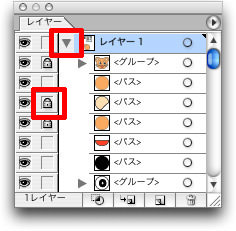
作業をはじめる前に次のことを行っておきましょう。
- (1)環境設定で、単位をピクセルに変更する
- (2)ドキュメントのカラーモードをRGBに設定する
- (3)[表示]→[ピクセルプレビュー]をオンにする
- (4)[表示]→[100%表示]を選択する(もちろん、作業中は拡大してもよいがあくまでも書き出しは100%の状態)
![]()
デフォルトでは「スクリーン(72ppi)」ですが、念のため、[効果]→[ドキュメントのラスタライズ設定]を「スクリーン(72ppi)」に設定しておきましょう。

